Сбросить графический ключ – 22 способа разблокировать графический ключ Android
10 способов как снять графический ключ
Сегодня я расскажу 8 способов как снять графический ключ с заблокированного Android! Многие советуют сделать wipe (сброс всех данных Android смартфона или планшета)! Не делайте это сразу! Оставляйте эту статью в закладках, так как она может очень сильно пригодиться.
Способ №1
Авторский метод разблокировки графического ключа для планшетов и смартфонов от сайта Fans Android!
Совсем недавно нашим сайтом,был разработан новый способ разблокировки планшетов и смартфонов от графического ключа!
Для разблокирования необходимо:
Скачать файл Gest.zip и переименовать его в update.zip и переместить архив на Sd карту.
Наличие Recovery (неважно какое, главное наличие)
Либо Вы должны знать как устанавливать прошивки в виде update.zip (узнать на сайте производителя, автор не знает про абсолютно все смартфоны и планшеты)
Если у вас смартфон HTC и нет Recovery — то сначала разблокируйте смартфон, после чего установите CWM либо TWRP с помощью нашей программы Adb Run (в программе Adb Run последовательно нажать
Процесс Разблокировки
Перезагрузите смартфон в режим Recovery, если не знаете как то скачайте программу Adb Run установите и введите в интерфейс последовательно 4-3. Смартфон перезагрузиться в меню Recovery.
В меню Recovery управление происходит следующим образом кнопки громкости — перемещение вверх или вниз меню, кнопка питания — выбор действия.
Найдите пункт Install zip from SdCard либо подобный и выберите его. В открывшемся меню выберите файл update.zip после чего пойдет его прошивка.
После прошивки перезагрузите планшет или смартфон и введите любой ошибочный графический ключ и Ваш Android разблокируется!
Способ №2
Теория: Когда Вы создаете графический ключ, то в разделе /DATA создается файл GESTURE.KEY, который и отвечает за блокировку экрана, и если его удалить то смартфон разблокируется! Ну что же, приступим… Необходимо:
- Компьютер
- USB шнур
- Скачать ADB
- Скачать Скрипт
- Установленные драйвера (если установлены то ставить не надо)
Процедура снятия блокировки графического ключа: Распакуйте архив adb в корень диска C . В папку adb положите скрипт adbBLOCK GEST. Включите на смартфоне или планшете режим отладки по USB: а) Настройки > Разработка > отладка по USB б)Настройки > Для разработчиков > отладка по USB в) Настройки > Система> О смартфоне>Номер сборки и нажмите по нему примерно 7 — 10 раз Подключите смартфон или планшет к компьютеру (ЕСЛИ СМАРТФОН ЗАБЛОКИРОВАННЫЙ ТО УЖЕ НЕ ВКЛЮЧИТЬ ОТЛАДКУ, НО 50/50 ЧТО ОНА ВКЛЮЧЕНА).
Запустите скрипт adbBLOCK GEST Скрипт спросит удалить ли файл GESTURE.KEY, нажимаем на клавиатуре ENTER Программа спросит перезагрузить устройство? Жмем Enter как только смартфон или планшет начнет перезагружаться отсоедините его от компьютера. После перезагрузки Введите ЛЮБОЙ графический ключ и устройство разблокируется! P.S. Если не разблокируется попробуйте повторить в режиме
Способ №3
На ранних версиях Android ОС срабатывал способ такой – нужно было позвонить на свой Android смартфон и во время звонка зайти в меню настроек и снять блокировку.
Способ №4
Если Вы уже сделали 6 попыток ввести графический ключ и ввели не правильно то вы лузер, то введите 7 раз (или какой там у вас уже по счету?) и после введенного неправильного пароля подождать примерно секунд 30, после чего Вам предложат ввести данные Google Аккаунт. Если вы забыли свои данные, то пройдите по данной ссылки для того чтобы Восстановить Аккаунт.
Способ №5
Самый печальный способ…. Для этого нужно сделать сброс (с меню рекавери) или прошивку Android девайса.
Способ №6
Если у Вас установленно кастомное Recovery (CWM), то скачайте и забросьте на флешку Aroma Файловый менеджер. После чего «установите его» и удалите по пути /data/system/ файл gesture.key
Способ №7
- Компьютер
- USB шнур
- Скачать ADB
- Скачать Скрипт
- Установленные драйвера (если установлены то ставить не надо)
Папку Adb поместить в корень диска C.
Скрипт поместить в папку Adb.
Смартфон или планшет подключить к компьютеру с помощью USB шнура.
Запустить скрипт Gesture.keyRazblokII.bat и ввести поочередно команды :
update system set value=0 where name=`lock_pattern_autolock`;
update system set value=0 where name=`lockscreen.lockedoutpermanently`;
.quit
adb reboot
Если нечего не получится повторить в процедуру в режиме Bootloader или в режиме Recovery, либо когда устройство загружается.
Способ №8
Дождитесь разрядки Android, чтобы на экране появилось предупреждение о разрядке аккумулятора. После чего войдите в состояние батареи, внизу появится меню и далее — настройки, конфиденциальность, пункт сброс настроек.
Способ №9 (секретный способ)
Чтобы разблокроивать Android сделайте вот что:
[spoiler show=»Посмотреть инструкцию»] [/spoiler]
[/spoiler]Способ №10
От пользователя ocelot-cc
- Получить root-доступ через odin
- Установить из режима Recovery с карты памяти AROMA Filemanager.
- Перейти в /data/system/
- Удалить файл GESTURE.KEY
Если возникли вопросы или предложения по поводу как разблокировать Android, то общаемся в данном форуме.
Надеюсь у Вас получится разблокировать свой любимый Android девайс и на будущее запоминайте пароли!
Оцените статью: Поделитесь с друзьями! fans-android.comКак сбросить графический ключ посредством ADB?
Забытый графический ключ делает использование Android-устройства невозможным, но положение можно исправить, удалив блокировку. Делается это с помощью Android Debug Bridge и домашнего компьютера. В любом случае программа ADB заслуживает внимания, так как имеет массу других специфических функций, полезных в различных ситуациях.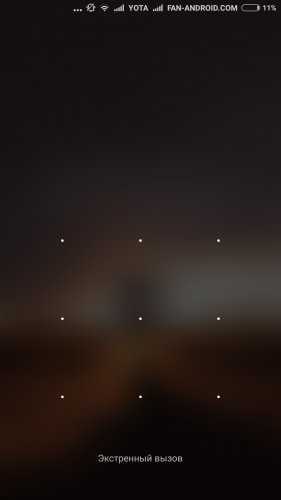
Подготовка к сбросу графического ключа:
1. Данный софт — часть Android SDK, поэтому, если вы решите установить ADB на свой ПК, сначала придется зайти на официальный сайт, чтобы скачать Android Studio. В случае, если вам требуется только Android Debug Bridge, можно обойтись без установки полноценного Android SDK. Достаточно загрузить архив содержащий platform-tools.
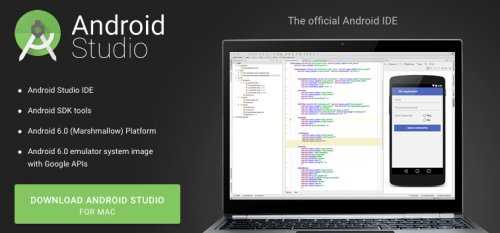
2. Есть резон ознакомиться и с пошаговой инструкцией по сбросу блокировки на Android-устройствах — там приведены несколько эффективных методов, позволяющих удалить графический ключ и пароль.
3. Обязательно включите отладку по USB в разделе для разработчиков, как только приобретете устройство. Проблема в том, что активация этого пункта у ряда моделей при подключении планшета или смартфона к домашнему компьютеру невозможна без этого предварительного действия, а значит, сбросить графический ключ с помощью ADB у вас не получится.
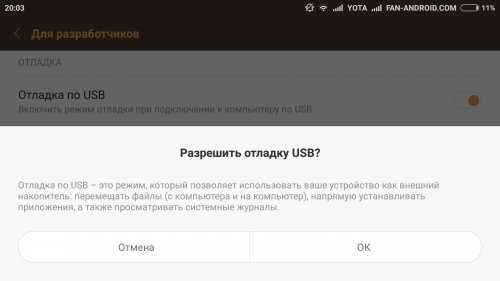
Инструкция по сбросу графического ключа:
1. Подключите Android-устройство к компьютеру и в любую из папок разархивируйте архив с platform-tools;
2. Чтобы начать работу с программой, откройте папку «platform-tools» и с зажатой кнопкой «Shift» кликните на свободное пространство второй кнопкой мыши. Выбираем из появившегося списка пункт «Открыть окно команд»;
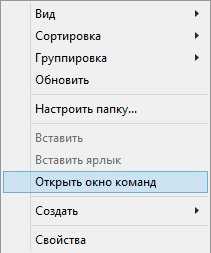
3. Далее последовательно вводим указанные ниже команды и подтверждая их нажатием «Enter».
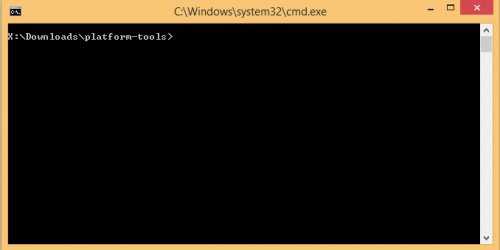
Вариант первый:
adb shell
cd /data/data/com.android.providers.settings/databases
sqlite3 settings.db
update system set value=0 where name=’lock_pattern_autolock’;
update system set value=0 where name=’lockscreen.lockedoutpermanently’;
.quitВариант второй:
adb shellrm /data/system/gesture.keyВариант третий:
adb shell su rm /data/system/locksettings.db rm /data/system/locksettings.db-wal rm /data/system/locksettings.db-shm reboot
Вариант четвертый:
adb shell
rm /data/system/gesture.keyПосле ввода команд выполните перезагрузку Android-устройства. Далее можете просто ввести новый графический ключ.
Мы не утверждаем со 100%-ной уверенностью, что хотя бы один из способов обязательно поможет, но стоит все-таки испробовать их все. Многое зависит от модели устройства, от прошивки. Но все-таки многим пользователям удавалось именно так сбросить графический ключ и избавиться от блокировки уже с первой попытки. Желаем удачи!
Источник: https://fan-android.com
fan-android.com
Как сбросить графический ключ в андроид
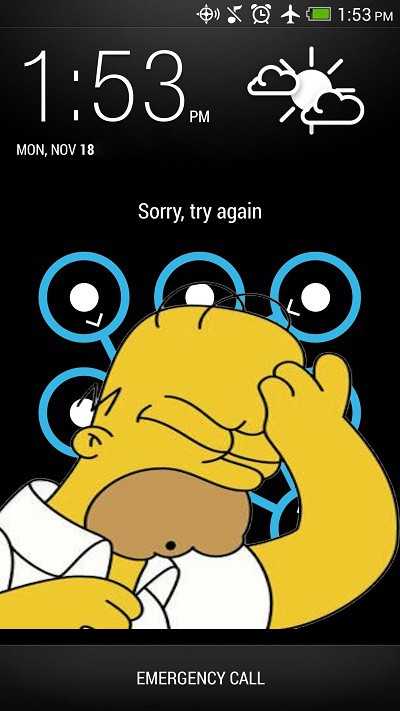
Способов восстановления доступа к мобильному функционалу предостаточно. О самом простом варианте умолчим (обратиться за помощью в ближайшую сервисную мастерскую), так как не всегда это удобно, а в некоторых случаях — просто не представляется возможным в виду катастрофической нехватки времени или же финансовых средств. Однако вы здесь, а посему прямо сейчас вы узнаете, как сбросить графический ключ в андроид устройстве самостоятельно. К чему мы и приглашаем вас, уважаемый читатель, незамедлительно.
Ох, уж эта память человеческая…
Нет ничего удивительного в том, что вы забыли «визуальную комбинацию» защиты — людям это свойственно. Несколько забегая вперед заметим: в этой статье будут даны советы, которые помогут вам в дальнейшем избежать ошибок, связанных с «утратой памяти».
Ну, а прямо сейчас, автор статьи предлагают вам четыре безотказных варианта «цифровой реинкарнации» для вашего андроид гаджета. Но прежде, хочется поддержать «не уверенных мира сего» — опасность повредить телефон, в той или иной форме, всегда будет существовать и с этим ничего не поделаешь. Однако, если все делать «ровно по инструкции», то успех вашего предприятия гарантирован, причем на все сто!
Итак, поехали: ловкость рук и никакого мошенничества — способ №1
Данный вариант решения «вернуть контроль над мобильным устройством» подходит для людей, чьи пальцы привыкли к процессу «многосимвольного диалога» и способны вести переписку (одной рукой) в переполненной маршрутке соответствуя молодежному тренду «я вешу на поручне и пишу тебе об этом, представляешь?».
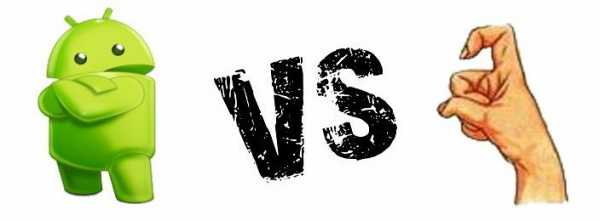
Впрочем, в меру «коммуникабельным», тем, кто является олицетворением усидчивости и привык все схватывать на лету, также этот способ подойдет. Если же вы, дорогой друг, не можете причислить себя к людям из вышеописанных категорий, то не стоит попусту тратить драгоценное время — рекомендуется перейти сразу к следующему способу восстановления доступа к мобильному функционалу.
По сути сказанного: при нажатии на кнопку «экстренный вызов» и вводе короткого номера с последующей «пробой» произвести дозвон — блокировочный экран несколько раз меняется. В определенный момент, а именно в ту долю секунды, когда система меняет «операционное лицо» и происходит динамический кувырок, как раз и можно поймать андроид ОС, так сказать, врасплох.
- Набрали номер.
- Система отклонила попытку и вывела на экран соответствующее сообщение.
- С пониманием соглашаетесь и тактильно ловите заставку главного окна системы с оттяжкой системного тул бара вниз.
Безусловно, при выполнении вышеописанного способа ваша реакция должна быть более чем отменной. Возможно ли разблокировать телефон таким способом? Безусловно, да! Но времени может потребоваться довольно много. Пытайтесь, кто знает? Быть может у вас получиться войти в главное окно девайса с первого раза.
Способ №2: Традиционный подход в таких ситуациях — прошивка девайса

Много говорить не будем, подробную информацию касательно упомянутого процесса можно посмотреть здесь. Однако добавим, что метод прошивки — это полная утрата всех данных, которые остались в памяти смартфона. Безусловно, в том случае, когда все ваши контактные данные сохранены на симку, а версия установленная версия Android OS не является актуальной, то почему бы и не провести программный апгрейд своему смартфону или же планшету.
Способ №3: Спасительный Googl аккаунт
Если в устройстве активно интернет соединение, то здесь все просто. При неправильном вводе графического ключа после пяти попыток, аппарат запросит подтверждения вашей учетной записи. Введите логин и пароль. Буквально в течении пары минут, проблема с доступом будет исчерпана.
В том случае, когда телефон не подключен к Сети и в мобильном устройстве используется Googl аккаунт, то прибегнете к следующему алгоритму действий:
- Выключите и вновь запустите андроид устройство.
- В момент появления дежурной полосы уведомлений (статус бар)— тянем ее вниз экрана.
- Активируем один из приемлемых вариантов подключения к Сети.
Еще один вариант:
- С помощью кнопки «Экстренный вызов» войдите в панель набора номера.
- Введите последовательность цифр и символов — *#*#7378423#*#*
- Ваш выбор — Service tests — WLAN.
- Далее — подключиться по Wifi.
Способ №4: для Android первопроходцев
Если на вашем девайсе установлена одна из первых версий оговариваемой ОС, то сделайте следующее:
- Сделайте вызов на заблокированную трубку.
- После того как вы примете дозвон, смело входите в основное меню и дезактивируйте опцию «Защита посредством графического ключа».
Способ №5: Сброс до заводских настроек
На разных модификациях сценарий входа в меню Recovery может осуществляться обособленным методом. Какие кнопки нужно активировать (и в какой последовательности) конкретно для вашего девайса можно узнать на специализированных сайтах.
Однако в большинстве случаев применяется следующая схема входа:

- Последовательно зажмите клавиши: «Громкость вверх» — «Home» — «Вкл/Power».
- После появления логотипа, отпустите две последних кнопки, указанных в пункте выше.
- В Recovery меню из представленного списка выберете «wipe data/factory reset».
- Подтверждаете выбор кнопкой «Вкл».
- Далее, перейдите в пункт «Reboot system now» и снова нажмите клавишу «Power».
Не переживайте, по поводу чрезмерной длительности первого запуска — так должно быть.
Способ №6: Как сбросить графический ключ в андроид аппарате, чтобы все осталось на месте
- Отформатируйте вашу SD карту памяти в FAT32.
- Загрузите файловый менеджер «Aroma» на флешку.
- Введите девайс в режим загрузки (одновременное зажатие кнопок «Вкл» и «Громкость вверх» — отпустить кнопку «Вкл» после появления логотипа).

- Подключите мобильный гаджет к компьютеру.
- Запустите программу «Odin».
- В чек боксе «PDA» пропишите файл «Recovery menu CWM» (данный файл устанавливается только на рутированные телефоны, а также нужно учесть его соответствие вашей версии Android OS).
- Нажмите кнопку «Старт» и дождитесь завершения процесса прошивки.
- Установите флешку в телефон.
- Загрузите девайс в режим Recovery.
- Активируйте пункт «install zip».
- Далее, выберете «Choose zip frome/storage/sdcard».
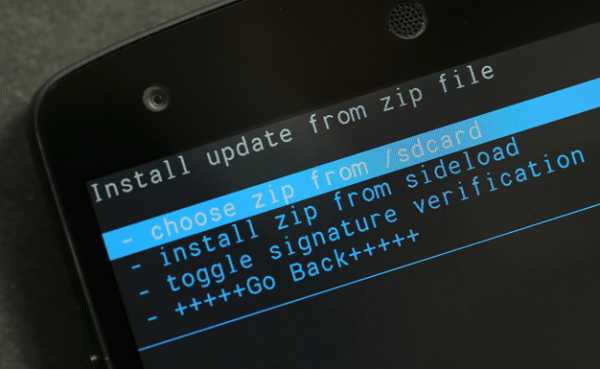
- Находим на экране файл с названием «Aroma».
- Дайте ваше согласие на проведение установки — «Yes».
- Запустите файловый менеджер.
- Войдите в папку «data», затем — «system».
- Теперь найдите и удалите файл — gesture.key
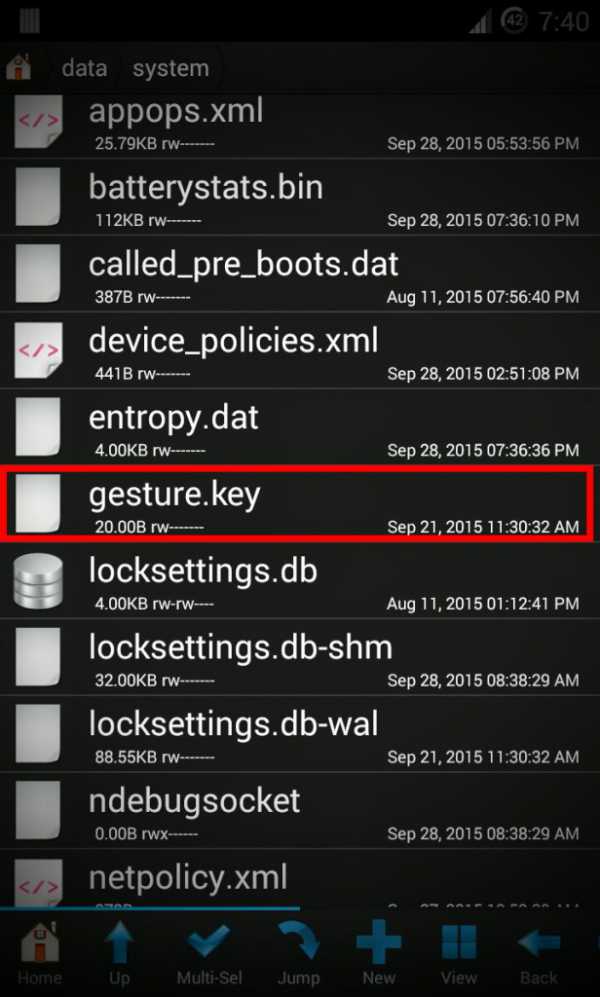
Если вы все проделали правильно, то вас можно поздравить — графический ключ более вас не побеспокоит.
Обещанные советы и рекомендации на случай: «А вдруг опять что-нибудь эдакое…»
- Прежде всего не стоит безосновательно доверять своей временной памяти. Приучите себя записывать конфиденциальные данные на бумагу и храните пароли, ключи и коды доступа в надежном месте.
- Установите на свой смартфон или же планшет специальное приложение «SMS Bypass».
- Создайте Googl аккаунт и «привяжите» его к мобильному устройству.
- Обязательно активируйте в своем андроид девайсе чек бокс «Отладка по USB» в разделе «Для разработчиков».
После того как вы примените эти довольно простые и нехитрые советы вашему мобильному устройству ничего не грозит. Однако если быть откровенными: как знать — как знать? Всего вам самого стабильного!
pcmind.ru
Добавить комментарий